ps羽化的使用方法(羽化工具的各种操作)
这是最基础最常见的羽化操作,可以在做选区之前,在选取工具的属栏设置羽化值,也可以做完选区以后,通过选择菜单,修改,点击羽化操作。
先设定羽化值方法:如图,先在选取工具属性栏设置羽化值方式,这种方式只能影响下一次的选取操作,对当前存在的选区无效。

后设定羽化值方法:是指在做出选区以后,再设置羽化。可以用快捷键 SHIFT F6

第二种羽化方法,利用通道来实现羽化效果。通道的根本原理是用黑白灰的灰阶变化来与选区的透明度来一一对应。所以只要在通道中利用渐变工具,画笔工具做出合适的灰度图,就可以实现选区的羽化效果。这种方法比选区羽化更方便更灵活。
举个用通道实现羽化效果的例子:
首先进通道面板,新建一个 ALPHA1 通道:
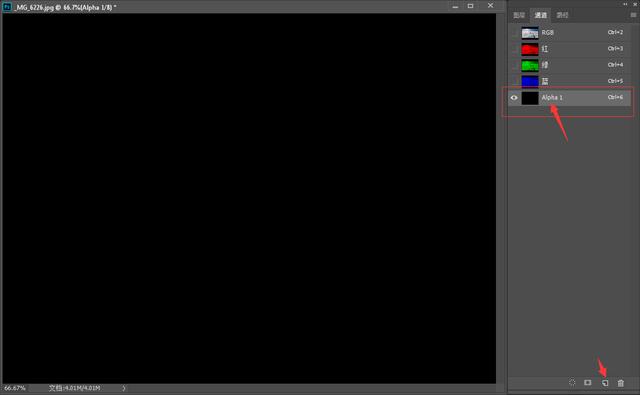
选辐射状渐变,做一个黑白灰过渡的渐变:

在通道面板中,点击将通道做为选区载入:

形成选区,这个选区就是带有羽化效果的选区:

为了看到明显效果,我们看下把这个选区做 拷贝 粘贴 后的效果:

明白了这个道理,你可以在通道中做出任何一种你想要的羽化效果。
三、蒙版羽化蒙版羽化效果属于后期羽化效果,一般情况下,在做图或修图过程中,后期羽化的方法要比前期先羽化的方法更方便。
如图,做一个选区:

点图层面板中的添加蒙版工具:

然后在蒙版缩略图上双击,进入边缘调整状态:

调整羽化参数,最终羽化效果如图:

这种方法由于是用蒙版完成的,所以不破坏原图,随时可以修改,符合可逆式摄影后期的规则。
四、调整层羽化技巧在摄影后期中调整层用的是最多的,一般情况下调整层对整图进行后期调整,也可以通过做选区对画面做局部调整。
当有选区存在做局部调整时,就涉及到边缘的羽化控制的问题了,处理不好就会很生硬。
我们通过一个操作实例来说明一下具体用法。
先在图中做一个矩形选区:

为了效果明显我做一个黑白调整层,在调整面板中选黑白:

点蒙版按钮,然后点反相,效果如图:

现在调整羽化参数,直到达到要求:

这就是调整层羽化的使用方法,可以简单快速的处理后期调整的痕迹问题。
,免责声明:本文仅代表文章作者的个人观点,与本站无关。其原创性、真实性以及文中陈述文字和内容未经本站证实,对本文以及其中全部或者部分内容文字的真实性、完整性和原创性本站不作任何保证或承诺,请读者仅作参考,并自行核实相关内容。文章投诉邮箱:anhduc.ph@yahoo.com






